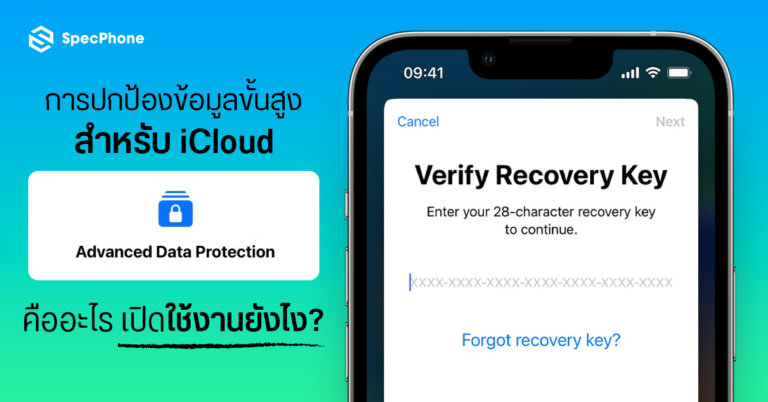การปกป้องข้อมูลขั้นสูงหรือ Advanced Data Protection เป็นฟีเจอร์หนึ่งสำหรับผู้ใช้งาน iCloud ที่บางท่านอาจจะยังไม่รู้จัก ในวันนี้เราจึงขอมาเผยให้รู้ว่ามันคืออะไรและจะสามารถเปิดใช้งานได้อย่างไรกัน
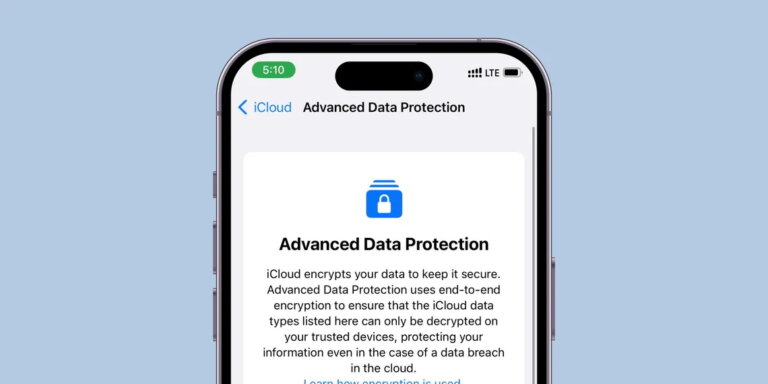
Apple ให้ความสำคัญกับความเป็นส่วนตัวและ iMessage เป็นส่วนหนึ่งของการเข้ารหัสจากต้นทางถึงปลายทาง อย่างไรก็ตาม ความปลอดภัยระดับเดียวกันไม่มีให้ใช้งานบน iCloud ในอดีต
โชคดีที่มีการเปลี่ยนแปลงใน iOS 16.2 เนื่องจาก Apple เปิดตัว “การปกป้องข้อมูลขั้นสูง” ซึ่งเป็นการตั้งค่าเสริมที่เปิดใช้งานการเข้ารหัสแบบ end-to-end บนบริการ iCloud
หากคุณสับสนเกี่ยวกับการเพิ่มคุณสมบัตินี้ใน iOS โปรดอ่านบทความนี้ให้จบเพื่อที่คุณจะได้รู้ถึงคุณสมบัติการปกป้องข้อมูลขั้นสูงสำหรับ iCloud โดยสังเขปและแนะนำคุณตลอดขั้นตอนในการเปิดใช้งานที่ง่ายๆ แต่ได้ผลดี
- การปกป้องข้อมูลขั้นสูงสำหรับ iCloud คืออะไร
- การคุ้มครองข้อมูลขั้นสูงครอบคลุมอะไรบ้าง
- ข้อกำหนดสำหรับการปกป้องข้อมูลขั้นสูงของ iCloud
- วิธีเปิดใช้งานการปกป้องข้อมูลขั้นสูงสำหรับ iCloud
การปกป้องข้อมูลขั้นสูงสำหรับ iCloud คืออะไร
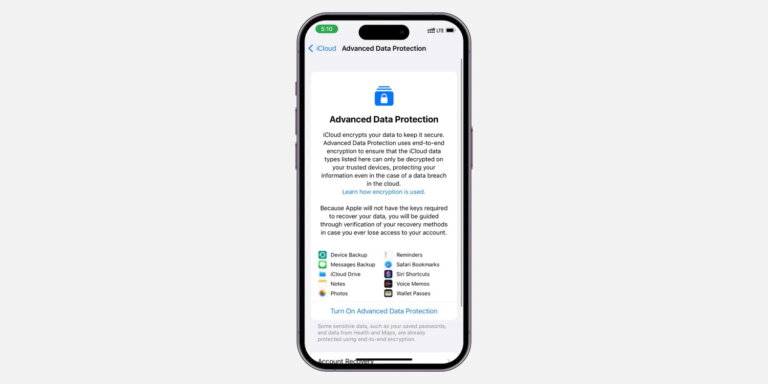
การปกป้องข้อมูลขั้นสูงสำหรับ iCloud เป็นการตั้งค่าเสริมที่เปิดใช้งานการเข้ารหัสแบบ end-to-end สำหรับข้อมูลส่วนใหญ่ใน iCloud ของคุณ ด้วยเหตุนี้เมื่อข้อมูล iCloud ออกจากอุปกรณ์ของคุณ จะไม่มีใคร(แม้แต่ Apple) เข้าถึงได้ยกเว้นคุณ(และคนที่รู้รหัสที่คุณตั้งเอาไว้ดังนั้นต้องระวังในส่วนนี้ให้ดี)
มีเพียงคุณเท่านั้นที่สามารถเข้าถึงคีย์ที่จะช่วยให้คุณสามารถถอดรหัสข้อมูลของคุณได้(ถ้าคุณไม่บอกใคร) แม้ว่าข้อมูลของคุณจะถูกขโมยจากการละเมิดข้อมูล(อย่างการโจรกรรมออนไลน์) ขโมยจะไม่สามารถถอดรหัสได้หากไม่มีรหัสส่วนตัวของคุณ นอกจากนี้เมื่อข้อมูลของคุณได้รับการเข้ารหัสในลักษณะนี้ Apple จะไม่สามารถให้สิทธิ์การเข้าถึงข้อมูลของคุณแก่เจ้าหน้าที่ได้เพื่อให้แน่ใจว่าข้อมูลของคุณเป็นความลับสุดยอด
การคุ้มครองข้อมูลขั้นสูงครอบคลุมอะไรบ้าง
Apple ใช้การเข้ารหัสตั้งแต่ต้นทางถึงปลายทางเพื่อเข้ารหัสข้อมูล iMessage, Health, Keychain และข้อมูลการชำระเงินของคุณ การเข้ารหัสตั้งแต่ต้นทางถึงปลายทางพร้อมใช้งานแล้วสำหรับหมวดหมู่ iCloud หลังจากที่มีการอัปเดทระบบปฎิบัติการใหม่ในปี 2022 มานั้นมีแอปพลิเคชันเพิ่มเติมที่สามารถใช้งานฟีเจอร์นี้ได้เพิ่มขึ้นดังนี้
- iCloud Backups (Messages and device backups)
- iCloud Drive
- Notes
- Photos
- Reminders
- Safari Bookmarks
- Siri Shortcuts
- Voice Memos
- Wallet Passes
ดังนั้นในการเข้าถึงข้อมูลที่กล่าวถึงข้างต้น คุณต้องมีสิทธิ์เข้าถึงคีย์ส่วนตัวของคุณ เป็นที่น่าสังเกตว่าการปกป้องข้อมูลขั้นสูงไม่สามารถใช้งานได้ในเมล, รายชื่อหรือปฏิทิน iCloud เนื่องจากต้องมีการผสานรวมกับระบบอีเมล รายชื่อติดต่อและปฏิทินส่วนกลางอื่นๆ
ข้อกำหนดสำหรับการปกป้องข้อมูลขั้นสูงของ iCloud
ขณะนี้คุณสมบัติการปกป้องข้อมูลขั้นสูงของ Apple พร้อมใช้งานบนอุปกรณ์ต่อไปนี้
- iPhone ที่ใช้ iOS เวอร์ชัน 16.2 ขึ้นไป
- iPad ที่ใช้ iPadOS เวอร์ชัน 16.2 ขึ้นไป
- Mac ที่ใช้ macOS เวอร์ชัน13.1 Ventura ขึ้นไป
- Apple Watch ที่ใช้ watchOS เวอร์ชัน 9.2 ขึ้นไป
- Apple TV ที่ใช้ tvOS เวอร์ชัน 16.2 ขึ้นไป
- HomePod เวอร์ชัน 16.2
- Windows PC ที่ติดตั้ง iCloud for Windows 14.1 ขึ้นไป
นอกเหนือจากข้อกำหนดของฮาร์ดแวร์และซอฟต์แวร์แล้ว คุณจะต้องเปิดใช้งานการตรวจสอบสิทธิ์แบบสองปัจจัยสำหรับ Apple ID ของคุณ ตั้งรหัสผ่านหรือรหัสผ่านบนอุปกรณ์ของคุณหรือตั้งค่าคีย์การกู้คืนบนอุปกรณ์ Apple ของคุณ คุณยังต้องมีผู้ติดต่อสำหรับการกู้คืนอย่างน้อยหนึ่งรายเพื่อช่วยคุณกู้คืนข้อมูล iCloud ของคุณด้วยรหัส
ปัจจุบันคุณสมบัตินี้มีเฉพาะในสหรัฐอเมริกาเท่านั้น แต่ Apple วางแผนที่จะเปิดตัวคุณสมบัตินี้ทั่วโลกในต้นปี 2566
วิธีเปิดใช้งานการปกป้องข้อมูลขั้นสูงสำหรับ iCloud
คุณสามารถเปิดใช้การปกป้องข้อมูลขั้นสูงสำหรับบัญชี iCloud ของคุณได้เมื่อคุณปฏิบัติตามข้อกำหนดทั้งหมดแล้ว เนื่องจากกระบวนการนี้คล้ายกันในอุปกรณ์อื่นๆ เราจะแสดงวิธีเปิดใช้งานบน iPhone, iPad และ Mac
วิธีเปิดการปกป้องข้อมูลขั้นสูงบน iPhone และ iPad
คุณสามารถตั้งค่าการปกป้องข้อมูลขั้นสูงได้จากแอปการตั้งค่าใน iOS และ iPadOS โดยทำตามขั้นตอนง่ายๆ ดังต่อไปนี้
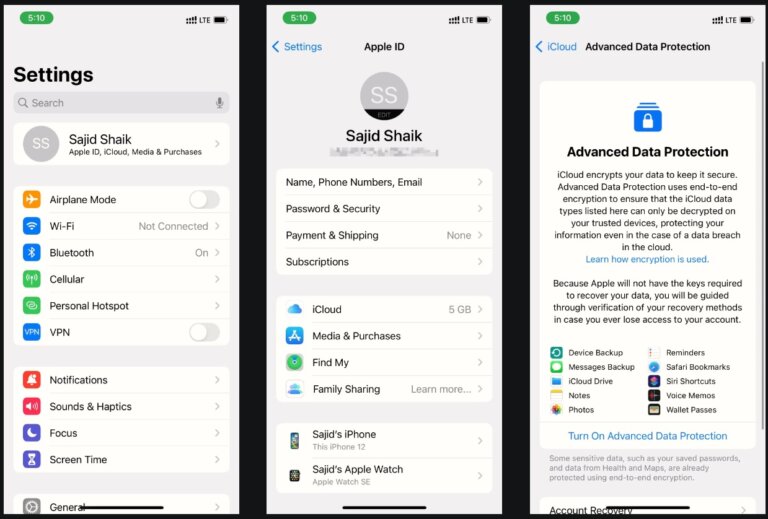
- เปิดการตั้งค่า(Settings) บน iPhone หรือ iPad ของคุณแล้วแตะชื่อ Apple ID ของคุณที่ด้านบน
- ไปที่ iCloud > การปกป้องข้อมูลขั้นสูง(Advanced Data Protection)
- แตะเปิดใช้การปกป้องข้อมูลขั้นสูง(Turn On Advanced Data Protection)
- เลือก ตรวจสอบวิธีการกู้คืน(Review Recovery Methods) และป้อนรหัสการกู้คืน 28 อักขระของคุณ
- ใส่รหัสผ่านของ iPad หรือ iPhone ตอนที่ขึ้น.
- แตะเสร็จสิ้น(Done) เพื่อเสร็จสิ้นการตั้งค่า
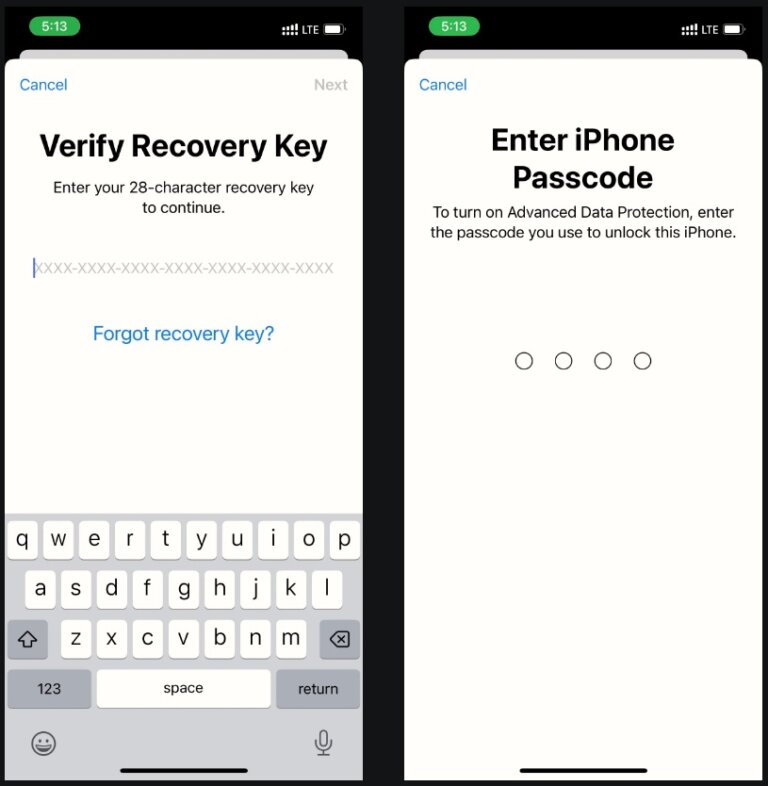
เมื่อการตั้งค่าเสร็จสิ้น การปกป้องข้อมูลขั้นสูงจะเปิดใช้งานสำหรับ Apple ID ของคุณ
วิธีเปิดการปกป้องข้อมูลขั้นสูงบน Mac
การตั้งค่าการปกป้องข้อมูลขั้นสูงบน Mac นั้นค่อนข้างง่ายเช่นกัน โดยสามารถที่จะทำได้ดังนี้
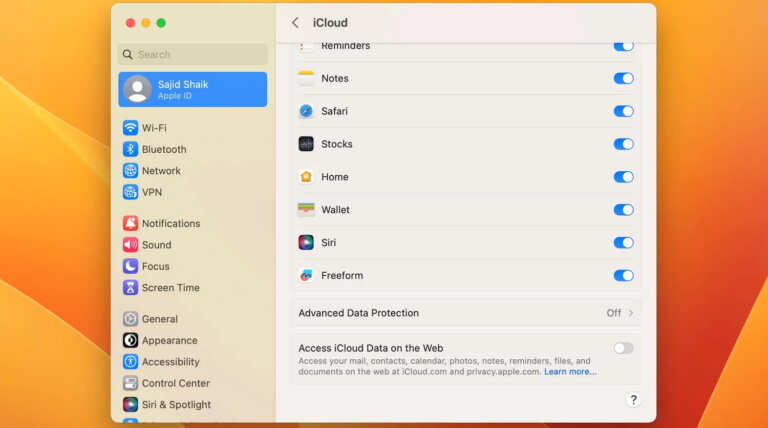
- ไปที่การตั้งค่าระบบ(System Settings) > Apple ID > iCloud บน Mac ของคุณ
- เลื่อนลงไปด้านล่างเพื่อค้นหาการตั้งค่าการปกป้องข้อมูลขั้นสูง(Advanced Data Protection) แล้วคลิก
- ตอนนี้ คลิก เปิด(Turn On) ถัดจาก การปกป้องข้อมูลขั้นสูง(Advanced Data Protection)
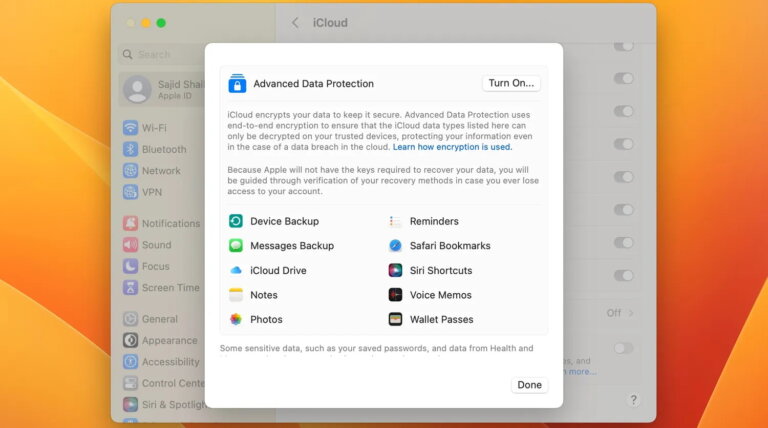
- เลือกตัวเลือก ตรวจสอบวิธีการกู้คืน(Review Recovery Methods) และป้อนรหัสการกู้คืน 28 อักขระในหน้าต่างถัดไป
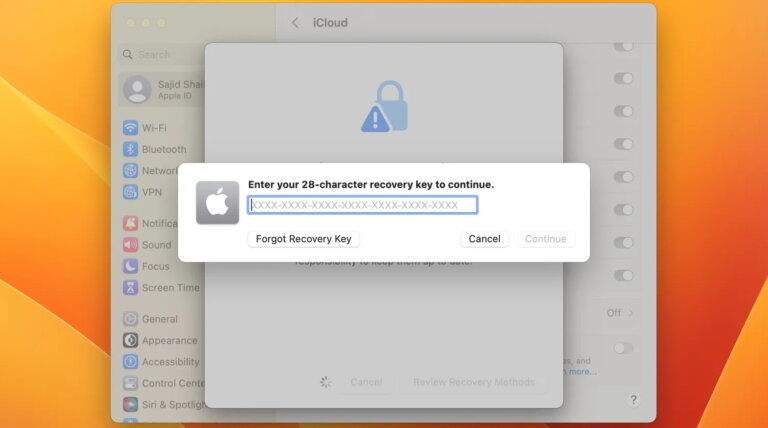
- ป้อนรหัสผ่าน Mac ของคุณหากถูกถาม แล้วแตะดำเนินการต่อ(Continue) เพื่อสิ้นสุดการตั้งค่า
การปกป้องข้อมูลขั้นสูงจะเปิดใช้งานสำหรับ Apple ID ของคุณเมื่อคุณทำเสร็จแล้ว ในทำนองเดียวกันคุณสามารถเปิดคุณสมบัตินี้ได้ภายใต้การตั้งค่า Apple ID บนอุปกรณ์อื่นๆ ทั้งนี้สิ่งที่คุณสามารถเปิดใช้งานบนอุปกรณ์เครื่องใดเครื่องหนึ่งของคุณเท่านั้นเพราะการตั้งค่านี้จะซิงค์กับอุปกรณ์ Apple ทั้งหมดของคุณที่ลงชื่อเข้าใช้ด้วยบัญชีเดียวกันให้โดยอัตโนมัติ
รักษาความปลอดภัยข้อมูลของคุณด้วยการปกป้องข้อมูลขั้นสูง
ผู้ใช้ผลิตภัณฑ์ของทาง Apple ส่วนใหญ่รู้ว่า Apple ให้ความสำคัญกับความเป็นส่วนตัวของผู้ใช้เป็นอย่างมากและการปกป้องข้อมูลขั้นสูงก็เป็นก้าวสำคัญในทิศทางที่ถูกต้อง เป็นการดีที่สุดที่จะเปิดใช้งานเพื่อให้ข้อมูลสำรอง iCloud และข้อมูลที่มีค่าอื่นๆ ของคุณเป็นส่วนตัวอย่างสมบูรณ์
การปกป้องข้อมูลขั้นสูงเป็นเพียงหนึ่งในคุณสมบัติที่เน้นความเป็นส่วนตัวมากมายที่ Apple นำเสนอ คุณยังสามารถปรับปรุงความเป็นส่วนตัวของคุณบน iPhone และ iPad ได้โดยเปลี่ยนการตั้งค่าบางอย่างซึ่งทางเราจะนำมานำเสนอให้ทุกท่านได้ทราบกันต่อไป
ที่มา : makeuseof